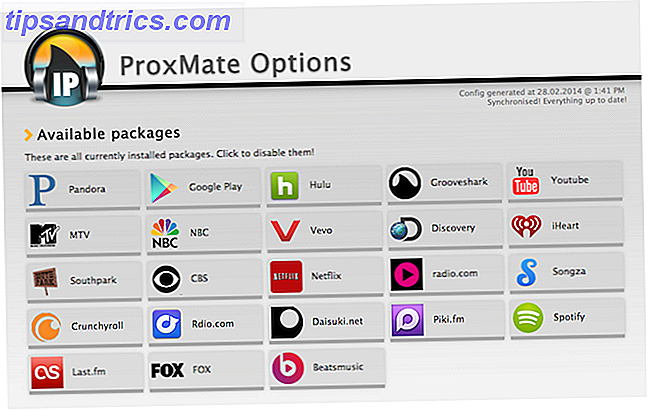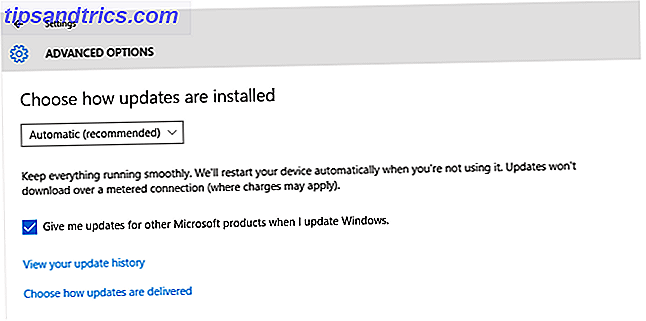Haben Sie jemals zu einem neuen Laptop gewechselt und festgestellt, dass das Touchpad 3 Ungewöhnliche Möglichkeiten, Ihr Laptop Touchpad 3 verwenden Ungewöhnliche Möglichkeiten, Ihr Laptop Touchpad zu verwenden Ihr Laptop Touchpad scheint wie ein einfaches, langweiliges Stück Technologie, nur verwendet, wenn keine Maus verfügbar ist. Aber Touchpads können schnell und effizient sein. Sie haben Abkürzungen für alles von leicht Scrollen bis hin zu Gesten ... Lesen Sie mehr scrollte in die entgegengesetzte Richtung von dem, was Sie gewohnt sind? Wenn Sie von einem Mac kommen, finden Sie möglicherweise die Art und Weise, in der Sie in Windows 10 Scrollrad-Tricks zu verbessern, um Ihre Web-Browsing zu verbessern 3 Maus Scrollrad Tricks, um Ihr Web-Browsing zu verbessern Diese drei Maus Tricks werden Sie zu einem Web-Browsing-Profi. Read More fühlt sich einfach falsch an.
Sie müssen jedoch nicht durch eine miserable Existenz von Rückwärtsscrollen leiden. Wir sind hier, um Ihnen zu zeigen, wie Sie das Problem lösen und rückgängig machen können. Sie werden mit einem überwältigenden Gefühl von Windows 10 Glückseligkeit zurücktreten. Die vergessenen Retro - Sounds der frühen Windows - Ära Die vergessenen Retro - Sounds der frühen Windows - Ära Dieses Jahr markiert die Veröffentlichung der letzte Windows-Version. 20 Jahre zuvor war Windows 95 geboren. Erinnerst du dich, wie es klang? Begleiten Sie uns auf einer nostalgischen Audiotour in die Vergangenheit. Weiterlesen !
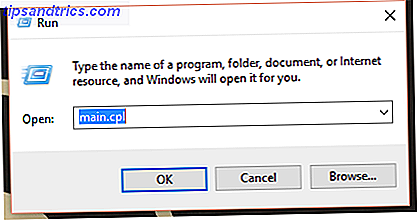
Zuerst müssen Sie ein Run-Feld durch Eingabe von "Run" in Cortana starten. Geben Sie Main.cpl ein, wodurch Sie zum Bildschirm "Mouse Properties" gelangen. Sie werden auf die Registerkarte ganz rechts auf dem Bildschirm zugreifen wollen. Wie es heißt, variiert von Computer zu Computer, aber es wird etwas wie Geräteeinstellungen, Touchpad-Einstellungen, TouchPad oder ThinkPad sein.
Klicken Sie unten auf dieser Registerkarte auf Einstellungen . Suchen Sie dort nach einer Option mit der Beschriftung Scroll. Es sollte etwas wie Switch-Richtung, umgekehrte Richtung oder umgekehrte Scroll-Richtung sagen. Denken Sie daran, dass die genauen Optionen und der Wortlaut je nach Firma, die Ihren Computer herstellt, leicht unterschiedlich sind, aber die Methode, um diesen Bereich zu erhalten, bleibt gleich. Dies gilt nur für Synaptics TouchPad. Deaktivieren des Touchpads während der Eingabe. Deaktivieren des Touchpads während der Eingabe.

In einigen Fällen, wenn Sie ein anderes Touchpad haben, müssen Sie dies nicht tun und stattdessen können Sie die Einstellungen ändern, indem Sie einfach auf Einstellungen, dann Geräte, gefolgt von Maus und Touchpad gehen . Im unteren Bereich der Seite befindet sich ein Ankreuzfeld für die umgekehrte Bildlaufrichtung.
Welche Methode Sie verwenden, hängt wiederum von Ihrem Computer ab, aber zwischen den beiden können Sie die gewünschte Richtung wählen.
Hast du jemals das Elend des Scrollens in der falschen Richtung gefühlt? Das kann schrecklich sein, wissen wir. Teile deine Horrorgeschichten in den Kommentaren!
Bildquelle: goldyg via ShutterStock